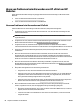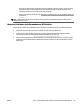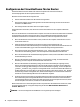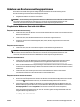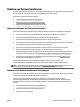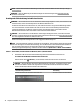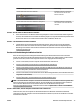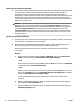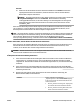User manual
LED-Beschreibung/Leuchtmuster Beschreibung
Die Netz-LED leuchtet und die Warn-LED blinkt. Die Wireless-Funktionen sind aktiviert,
aber der Drucker ist nicht mit einem
Netzwerk verbunden.
Die Netz-LED leuchtet und die Warn-LED leuchtet durchgehend. Die Wireless-Funktionen sind aktiviert,
und der Drucker ist mit einem Netzwerk
verbunden.
Schritt 2 – Drucker näher am Wireless-Router aufstellen
●
Wenn der Drucker für eine Wireless-Verbindung konguriert wurde und die Wireless-LED durchgehend
leuchtet, aber beim Drucker keine stabile Verbindung möglich ist, liegen Kommunikationsprobleme beim
Drucken oder Scannen vor. Stellen Sie den Drucker näher am Wireless-Router auf.
Schritt 3 – Test des Wireless-Netzwerks ausführen
●
Falls Probleme mit dem Wireless-Netzwerkbetrieb auftreten, führen Sie den Test für das Wireless-
Netzwerk aus. Wenn ein Problem erkannt wird, enthält der gedruckte Testbericht Empfehlungen zur
Behebung. Informationen zum Drucken einer Wireless-Testseite nden Sie unter Testen der Wireless-
Verbindung auf Seite 148.
Erweiterte Fehlerbehebung beim Wireless-Betrieb
Wenn die Vorschläge unter Grundlegende Fehlerbehebung beim Wireless-Betrieb auf Seite 74 beachtet
wurden, aber weiterhin nicht über das Netzwerk mit einem Computer oder mobilen Geräten auf dem Drucker
gedruckt werden kann, führen Sie die folgenden Schritte in der angegebenen Reihenfolge aus:
●
Schritt 1: Sicherstellen, dass der Computer mit dem Netzwerk verbunden ist
●
Schritt 2: Sicherstellen, dass der Drucker mit dem Netzwerk verbunden ist
●
Schritt 3: Sicherstellen, dass der Computer nicht über ein VPN (Virtual Private Network) verbunden ist
●
Schritt 4: Überprüfen, ob der Drucker online und bereit ist
●
Schritt 5: Sicherstellen, dass der HP Drucker mit der Beschriftung (Netzwerk) als Standarddruckertreiber
eingestellt ist (nur Windows)
●
Schritt 6: Überprüfen, ob die Firewallsoftware die Kommunikation sperrt
TIPP: Bei einem Windows-Computer verwenden Sie den HP Druck- und Scandoktor. Dieses Programm hilft
Ihnen bei der Diagnose und liefert Unterstützung, wenn Sie HP Drucker in Ihrem Heimnetzwerk installieren
oder verwenden. Besuchen Sie zum Verwenden dieses Tools das HP Wireless Printing Center
www.hp.com/go/wirelessprinting , und klicken Sie dann im Bereich Quick Links auf Druck- und Scandoktor .
Schritt 1: Sicherstellen, dass der Computer mit dem Netzwerk verbunden ist
Stellen Sie sicher, dass der Computer mit dem Netzwerk (Ethernet-Netzwerk oder Wireless-Netzwerk)
verbunden ist. Wenn der Computer nicht mit dem Netzwerk verbunden ist, können Sie den Drucker nicht über
das Netzwerk verwenden.
DEWW Beheben von Netzwerkproblemen 75